GoProビデオサイズを簡単かつ迅速に縮小する方法
GoProカメラをお持ちですか?それなら、あなたは極端な陸上競技や冒険に大いに熱狂しているに違いありません。 GoProは、実際には2002年にNick Woodmanによって設立された会社です。主に、アクションカメラ、モバイルアプリ、ビデオ編集ソフトウェアを製造しています。
GoProカメラを使用すると、最大4KまたはHDRの高解像度でビデオをキャプチャできます。ただし、これも問題を引き起こします–キャプチャされたビデオ ファイルが大きすぎる可能性があります 時々。保存中に深刻なスペースの問題を引き起こすだけでなく、ファイルサイズが大きいと、Instagram、WhatsApp、Dailymotion、Eメールなどのプラットフォームにビデオを送信できなくなる可能性があります。
その問題を解決するために、私たちはあなたに方法に関する完全なガイドを提供します GoProビデオを圧縮する WindowsとMacで。

パート1。GoProビデオをオンラインで無料で圧縮する方法
GoProは、見事なスナップやビデオ映像を記録するのに適していますが、記録されたビデオが大量のストレージスペースを占有していることに気付く場合があります。ただし、最新のHERO9 Blackでも、各GoProカメラにビデオを保存するスペースは限られています。つまり、バックアップや編集のために、ビデオをコンピューター、SDカード、フラッシュドライブ、またはハードドライブに転送する必要があります。その場合、デバイス上で多くのスペースを占有します。
したがって、必要なのは、記録されたビデオのサイズを縮小するための強力なビデオコンプレッサーです。 FVC無料ビデオ圧縮 GoProカメラで撮影した大きな4KおよびHDRビデオを、Google Chrome、Microsoft Edge、MozillaFirefoxなどの一般的なブラウザーで無料で圧縮できます。
以下の手順に従って、GoProビデオサイズをオンラインで秒単位で最小に縮小します。
ステップ1: 上のリンクをクリックしてアクセスしてください FVC無料ビデオ圧縮 お使いのブラウザで。次に、をクリックします 圧縮するファイルを追加する バナーの中央にあるボタン。画面の指示に従って、ランチャーをダウンロードしてコンピューターにインストールします。

ステップ2: ここで、デバイスをコンピューターに接続した後、圧縮するGoProビデオファイルを選択してください。ビデオを圧縮するには、後ろのスライダーを使用するだけです サイズ ボックス。それをドラッグして、必要に応じてファイルサイズを調整します。解像度とビットレートを個別にカスタマイズすることもできます。

ステップ3: 出力形式を選択します。次に、をクリックします 圧縮 右隅にあります。圧縮されたビデオを保存するフォルダを選択します。しばらく待つと、高品質の必要なビデオが得られます。
パート2。アップロード用にGoProビデオのサイズを変更する方法
しかし、GoProビデオをYouTube、Instagram、WhatsApp、Facebook、Twitter、Snapchat、またはTikTokと共有したい場合はどうでしょうか?また、これらのプラットフォームに動画をアップロードする際に、厳密な時間/サイズの要件がありますか?
| YouTube | インスタグラム | フェイスブック | ツイッター | Snapchat | チクタク | ||
| デュレーション | ≤12時間 | ≤2分 | ≤3分 | ≤240分 | ≤40秒 | ≤60秒 | ≤60秒 |
| サイズ | ≤128GB | — | ≤16MB | ≤4GB | — | — | — |
ご覧のとおり、ほとんどすべてのプラットフォームには独自のビデオ長の要件があります。つまり、共有する前にビデオをカットする必要があります。その後、あなたは与えることができます ビデオコンバーター究極 試してみてください。このビデオエディタを使用すると、ビデオを希望の長さにトリミングできます。それはまたあなたがすることを可能にします 複数のビデオクリップをマージする 1つの完全なビデオに。
無料ダウンロードWindows7以降の場合安全なダウンロード
無料ダウンロードMacOS10.7以降の場合安全なダウンロード
ステップ1: プロフェッショナルビデオコンバーターをダウンロードしてコンピューターにインストールします。インストール後にプログラムを起動します。クリック 追加ファイル 編集するGoProビデオファイルを追加します。または、ファイルをこのプログラムに直接ドラッグします。
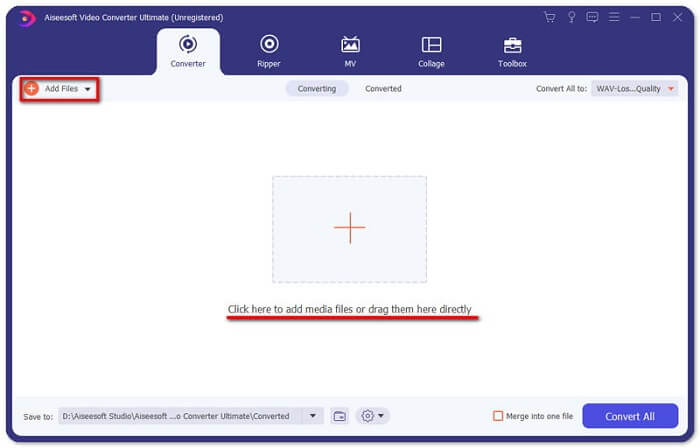
ステップ2: アップロード後、をクリックしてください 切る アイコン。アイコンははさみのように見えます。そして、それはあなたのビデオのスナップショット画像の隣にあります。
ステップ3: 不要な部分を切り取るには、プログレスバーのクリッパーをドラッグするだけです。下の[期間]ボックスに開始時刻と終了時刻を直接入力することもできます。トリミング後、クリックするだけです 保存する すべての変更を保存します。
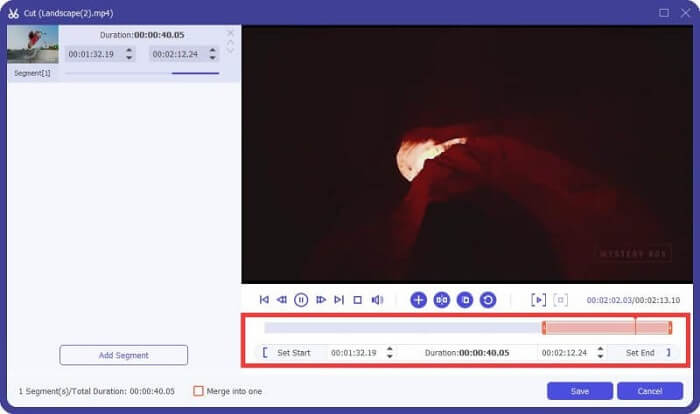
ステップ4: メインインターフェイスに戻ります。クリック すべて変換 トリミングされたビデオをコンピューターにエクスポートします。 1つにまとめる必要のある複数のビデオクリップがある場合は、前のチェックボックスをオンにしてください。 1つのファイルにマージ オプション。
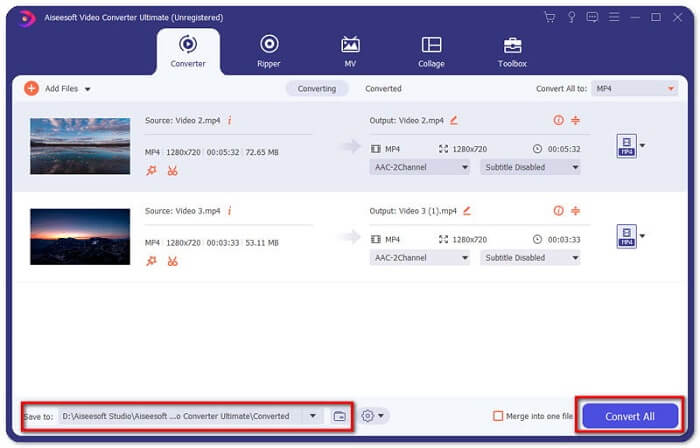
元のGoProビデオをトリミングした後、ハイライトの瞬間を他の人と簡単に共有できます。ただし、WhatsAppを使用している場合は、それでも必要になる場合があります カットビデオを圧縮する アップロードする動画の最大サイズが原因で、アップロードする前に。
パート3。GoProビデオの圧縮に関するFAQ
GoProビデオがこんなに大きいのはなぜですか?
これは、1080pまたは4Kで60FPSで撮影しているためです。たとえば、4K解像度の1分間の60FPSビデオは、約600MBのメモリを消費します。
GoProの分割ビデオがなぜですか?
それは呼ばれています チャプター。ビデオを撮影するときに、カメラが特定のサイズに達すると、カメラが自動的に新しいファイルチャプターにセグメント化する場合があります。
GoProのビデオフォーマットは何ですか?
GoProビデオのデフォルトの形式はMP4ファイルタイプです。これは、ほぼすべてのデバイスとプレーヤーで再生できることを意味します。
結論
今、あなたは知っています GoProビデオを圧縮する方法 MacとWindowsの両方で。厳しい制限のあるプラットフォームにアップロードする必要がない場合は、単に使用できます FVC無料ビデオ圧縮 GoProビデオのサイズを変更します。ビデオをトリミングするには、Video ConverterUltimateを試すこともできます。



 ビデオコンバーター究極
ビデオコンバーター究極 スクリーンレコーダー
スクリーンレコーダー



